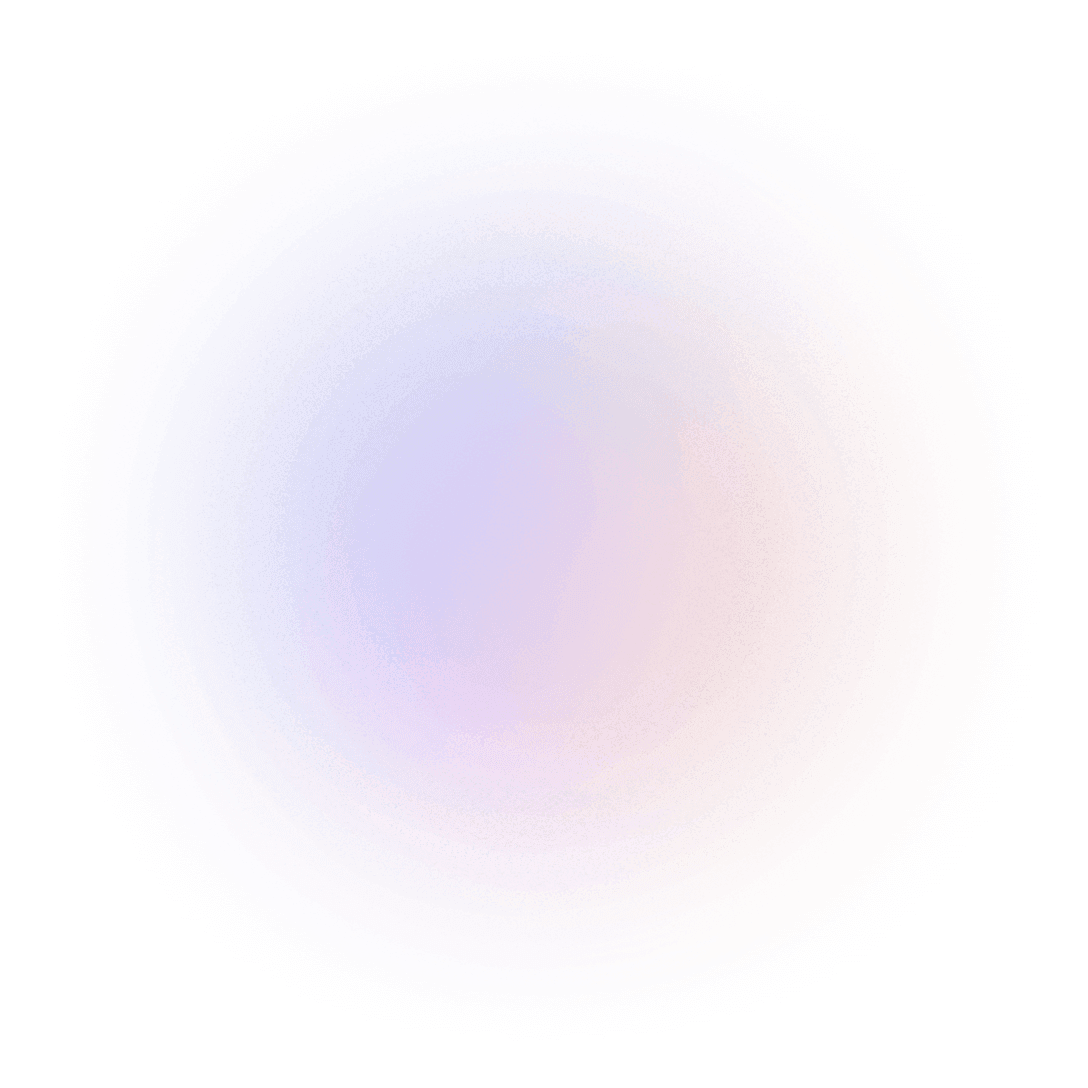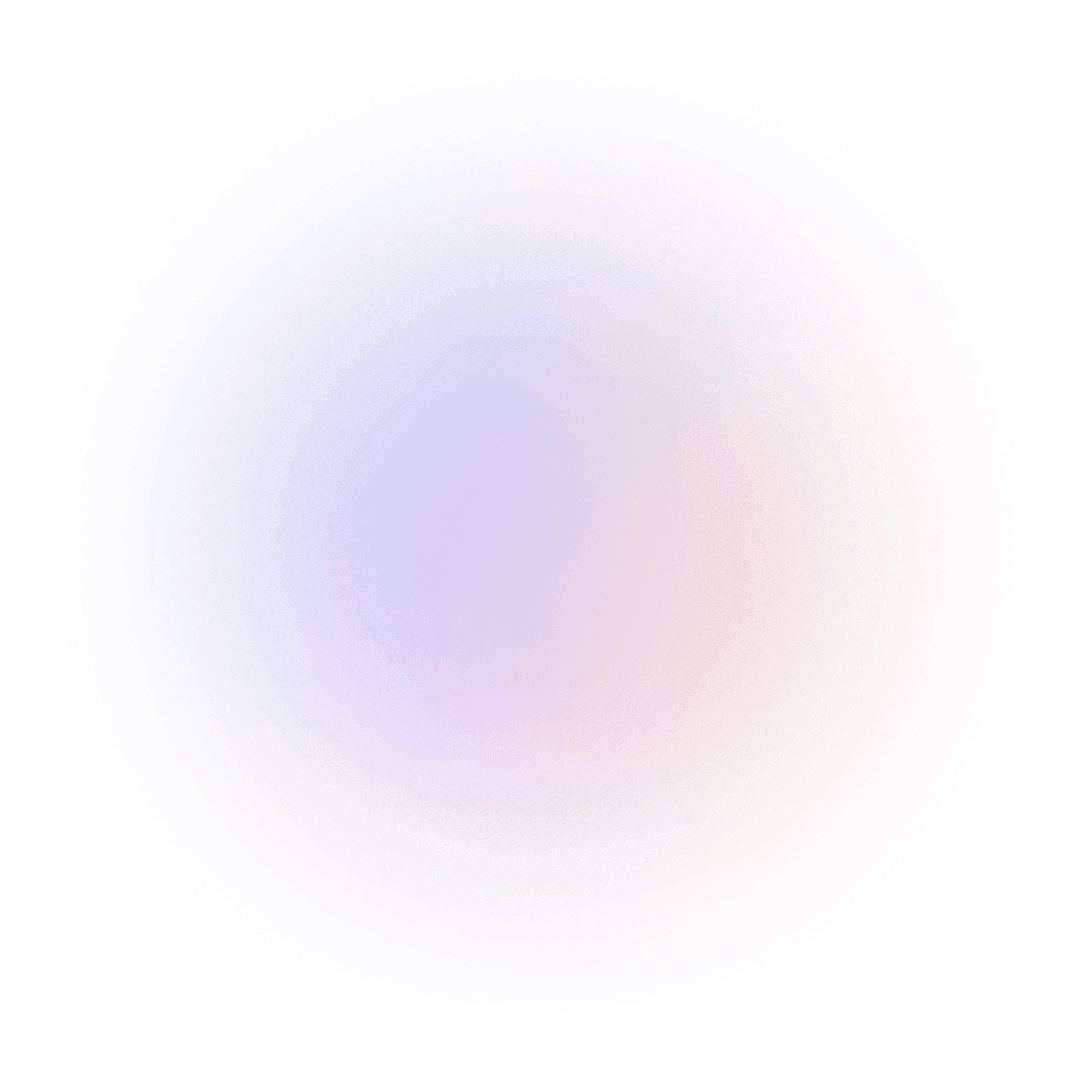วิธีแก้ไขปัญหา Error Establishing a Database Connection
วันนี้เราจะมาแนะนำ วิธีแก้ไขปัญหา Error Establishing a Database Connection ปัญหาโลกแตก ที่คนทำเว็บไซต์ ต้องเคยเจอ ไปดูกันเลยว่ามีวิธีการแก้ไขอย่างไรบ้าง. ตอนนี้เราเปิดบริการ แก้ไข wordpress หากท่านใดพบเจอปัญหาเกี่ยวกับ wordpress ติดต่อเราได้เลยนะครับ
1. ตรวจสอบไฟล์ wp-config.php
- เข้าไปยังไฟล์
wp-config.phpผ่าน FTP หรือ File Manager - ตรวจสอบค่าดังนี้:
define(‘DB_NAME’, ‘ชื่อฐานข้อมูล’);
define(‘DB_USER’, ‘ชื่อผู้ใช้งานฐานข้อมูล’);
define(‘DB_PASSWORD’, ‘รหัสผ่านฐานข้อมูล’);
define(‘DB_HOST’, ‘localhost’);
- แก้ไขให้ถูกต้อง หากไม่แน่ใจค่าที่ถูกต้อง ให้ตรวจสอบจากผู้ให้บริการโฮสติ้ง
2. รีสตาร์ทเซิร์ฟเวอร์ฐานข้อมูล
- หากคุณใช้เซิร์ฟเวอร์ส่วนตัว (เช่น VPS) ให้ลองรีสตาร์ทเซิร์ฟเวอร์ MySQL
- สำหรับโฮสติ้งแชร์ ให้ติดต่อผู้ให้บริการ
3. ซ่อมแซมฐานข้อมูล
- เพิ่มโค้ดนี้ในไฟล์
wp-config.php:
define(‘WP_ALLOW_REPAIR’, true);
- จากนั้นเข้าลิงก์:
http://yourwebsite.com/wp-admin/maint/repair.php - เลือก “Repair Database” หรือ “Repair and Optimize Database”
- หลังจากซ่อมแซมเสร็จแล้ว ให้ลบโค้ดนี้ออก
4. ตรวจสอบสถานะเซิร์ฟเวอร์ฐานข้อมูล
- ใช้คำสั่ง ping เพื่อเช็กว่าเซิร์ฟเวอร์ฐานข้อมูลทำงานอยู่หรือไม่
- หากใช้โฮสติ้ง แชร์ (Shared Hosting) ให้ติดต่อผู้ให้บริการเพื่อยืนยันสถานะ
5. คืนค่าข้อมูลจาก Backup (ถ้ามี)
- หากฐานข้อมูลเสียหายและไม่สามารถซ่อมแซมได้ อาจต้องใช้การคืนค่าข้อมูลจากสำรอง
คำถามที่พบบ่อย
ตอบ: ปลั๊กอินที่ขัดแย้งกับฐานข้อมูลอาจเป็นสาเหตุ ลองปิดปลั๊กอินทั้งหมดโดยเปลี่ยนชื่อโฟลเดอร์ wp-content/plugins เป็นชื่ออื่น เช่น plugins_backup
ตอบ: ตรวจสอบสถานะเซิร์ฟเวอร์ฐานข้อมูล หรือแจ้งผู้ให้บริการโฮสติ้งเพื่อตรวจสอบปัญหาเพิ่มเติม
ตอบ: อาจเกิดจากเซิร์ฟเวอร์ฐานข้อมูลรับโหลดไม่ไหว คุณควรอัปเกรดเป็นโฮสติ้งที่มีทรัพยากรสูงขึ้น เช่น VPS หรือ Dedicated Server
ตอบ: การเพิ่มโค้ดดังกล่าวปลอดภัยเมื่อใช้งานชั่วคราว อย่าลืมลบโค้ดทันทีหลังจากซ่อมแซมเสร็จ
ตอบ: ติดต่อผู้ให้บริการโฮสติ้งหรือผู้เชี่ยวชาญด้าน WordPress เพื่อช่วยแก้ไขปัญหา
สรุป
“Error Establishing a Database Connection” เป็นปัญหาที่เกิดขึ้นได้บ่อย แต่สามารถแก้ไขได้หากทราบสาเหตุและทำตามขั้นตอนที่ถูกต้อง หากคุณไม่สามารถแก้ไขปัญหาได้ด้วยตัวเอง แนะนำให้ปรึกษาผู้เชี่ยวชาญเพื่อให้เว็บไซต์ของคุณกลับมาใช้งานได้อย่างรวดเร็วและปลอดภัย บริการแก้ไขเว็บไซต์ ราคาถูก โดย วีระยุทธ เทียนทอง